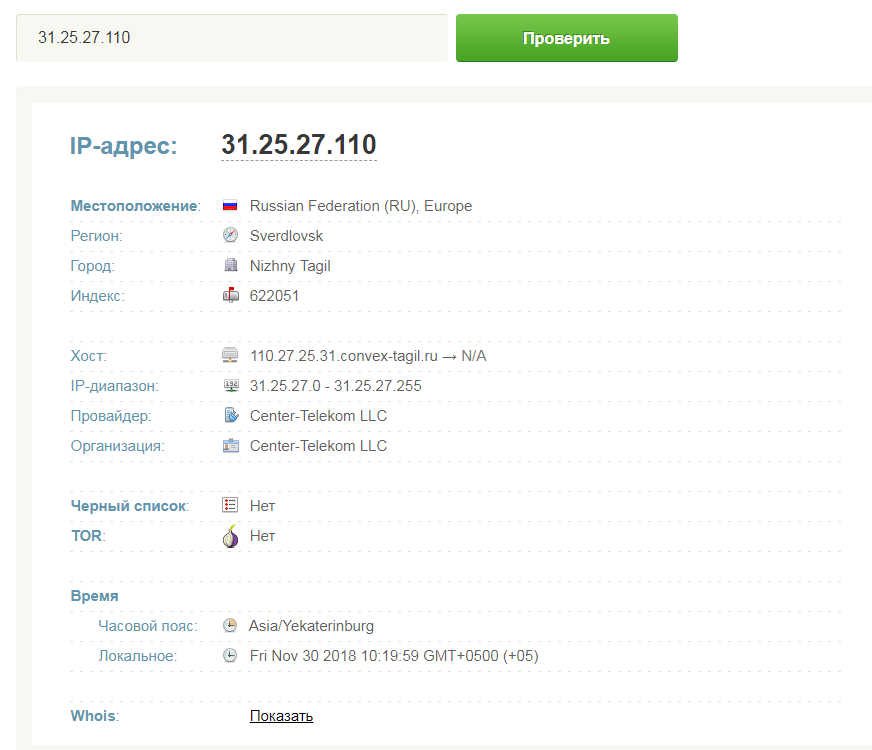Как узнать IP-адрес роутера? Ответ от iCover.ru
Ответ:
Поиском IP-адрес роутера пользователи обычно озадачиваются в попытках зайти в настройки роутера. На самом деле у роутера есть два вида IP-адресов — локальный (адрес вашего роутера в вашей локальной сети) и внешний IP (WAN IP).
Большинство производителей по умолчанию делают локальную подсеть 192.168.1.X или 192.168.0.X, при этом для маршрутизатора адрес в локальной сети используется адрес 192.168.1.1 или 192.168.0.1. Иногда производитель не указывает эту информацию даже в наклейке на роутере, заменяя IP внешним адресом URL:
В таком случае выяснить локальный адрес роутера можно в окне «Сведения о сетевом подключении». Если у вас Windows XP – зайдите в «Пуск» > «Панель управления», в открытом окне выберите ярлык «Сетевые подключения», а затем щелкните двойным кликом по иконке «Подключение по локальной сети».
В появившемся окне выберите вкладку «Поддержка», где напротив надписи «Основной шлюз» будет указан искомый IP роутера.
Если у вас Windows 7, 8 или 8.1 – откройте «Пуск» > «Панель управления» > «Сеть и Интернет» > «Центр управления сетями и общим доступом». Найдите в правой панели пункт «Изменение параметров адаптера», нажмите на иконку «Подключение по локальной сети». Появится окно состояния, выберите кнопку «Сведения…». Напротив надписи «Шлюз по умолчанию IPv4» будет указан адрес роутера.
Но на самом деле можно поступить гораздо проще: введите в адресной строке браузера адрес роутера http://192.168.0.1, или http://192.168.1.1, скорее всего локальный адрес вашего роутера — один из этих двух.
Второй «внешний» IP-адрес роутера в Интернет (WAN IP). Это адрес вашего устройства в сети Интернет, который выдается вашим провайдером. Указать или узнать внешний адрес роутера необходимо в том случае, если вы, организовываете у себя сервер — например FTP или игровой. Узнать его можно как у провайдера, так и посмотреть в настройках самого роутера (в случае, если вы используете статический IP-адрес).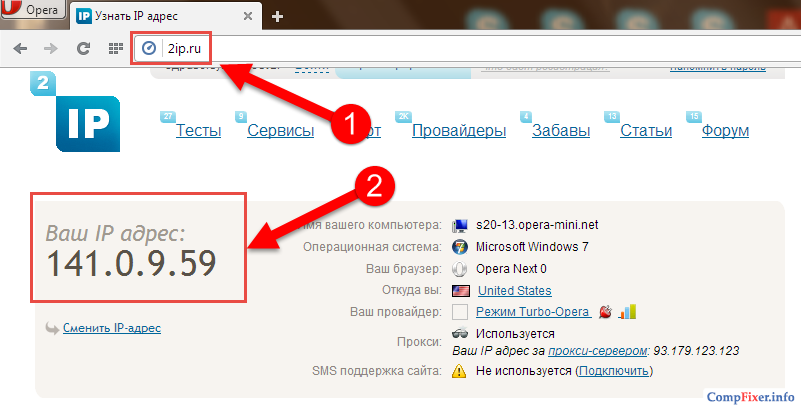
Чтобы зайти в настройки роутера (для уточнения статического IP), нужно, что бы он был подключен к вашему компьютеру или ноутбуку по сетевому кабелю. Впрочем для уточнения IP можно воспользоваться и Wi-Fi подключением — главное не менять настройки без необходимости.
Понравился ответ? Поделитесь с друзьями:
Другие вопросы по теме
Как настроить роутер ASUS RT-G32?
Как настроить роутер TP-Link TL-WR841n?
Как настроить роутер TP-Link TL-WR740n?
Как настроить роутер D-Link DIR-615?
Как увеличить скорость интернета через WiFi-роутер?
Как открыть порты на роутере TP-Link?
Как сбросить настройки роутера?
Как подключить роутер D-Link DIR-300?
Как зайти в настройки роутера D-LINK?
Как зайти в настройки роутера TP-LINK?
Cмотреть все вопросы категории >
Как узнать свой IP-адрес
Вам не нужно запоминать свой IP-адрес, но полезно знать, где его найти.
К Сандра Гутьеррес Г. |
- сделай сам
Есть несколько способов получить IP-адрес вашего устройства. Взрыв / Unsplash
Знание того, как найти свой IP-адрес, является полезным навыком, даже если вы точно не знаете, что такое IP-адрес и для чего он нужен. Если вы хотите настроить новый 3D-принтер или не хотите показаться невежественным, разговаривая по телефону с вашим интернет-провайдером, есть несколько способов легко получить эту информацию.
Познакомьтесь с этими методами на случай, если они вам когда-нибудь понадобятся, и, пока вы это делаете, возможно, узнайте, что представляет собой эта строка чисел и почему она важна.
В macOS
- Щелкните значок WiFi в правом верхнем углу панели навигации.
- В появившемся меню выберите Настройки Wi-Fi.
- В верхней части меню вы увидите сеть, к которой подключено ваше устройство. Нажмите кнопку Details рядом с ним.
- Появится окно с IP-адресом вашего устройства и маршрутизатора.
На iOS и iPadOS
- Открыть Настройки и коснитесь Wi-Fi .
- Найдите сеть, к которой вы подключены — она будет первой в списке и будет отмечена синей галочкой рядом с ней.
- Нажмите информационную кнопку справа (синяя буква «i» внутри круга).
- Вы найдете свой IP-адрес под адресом IPV4 .
В Windows 11
- Откройте меню «Пуск» .
- Перейдите в Настройки , затем Сеть и Интернет.

- Откройте настройки Wi-Fi и откройте свойства сети, к которой подключено ваше устройство — это должен быть второй пункт в списке.
- Прокрутите вниз, чтобы найти свои адреса IPv4 и IPv6.

На Android
Как всегда, имейте в виду, что Android зависит от марки и модели вашего устройства, поэтому названия в этих инструкциях могут немного отличаться. Вот что вы найдете на телефоне Pixel:
- Проведите одним пальцем вниз от верхней части экрана и нажмите и удерживайте Интернет , чтобы открыть настройки Интернета.
- Коснитесь
- Прокрутите вниз, и вы найдете свой IP-адрес в разделе Сведения о сети .
Если это кажется немного запутанным, вы всегда можете разблокировать свое устройство и спросить Google Assistant: «Эй, Google, какой у меня IP-адрес?» Платформа мгновенно откроет меню О телефоне , где вы найдете свой IP-адрес до 9.0024 Идентификаторы устройств .
Использовать Google
Вы всегда можете запросить у Google свой IP-адрес, но учтите, что система покажет ваш публичный, а не личный адрес. В любом браузере введите «Какой у меня IP-адрес» в большую строку поиска G, и система покажет его вам в самом верху страницы результатов.
В любом браузере введите «Какой у меня IP-адрес» в большую строку поиска G, и система покажет его вам в самом верху страницы результатов.
Что такое IP-адрес и зачем он вам? что они.
Как правило, IP-адрес — это уникальный набор цифр, который идентифицирует устройство, способное подключаться к Интернету. У каждого гаджета есть частный или внутренний IP-адрес, присвоенный его производителем. Если бы Интернет был городом, это был бы ваш домашний адрес. Когда вы смотрите фильм в службе потоковой передачи, ваше устройство отправляет запрос на любую платформу, которую вы используете, которая, в свою очередь, знает, куда отправить ответ (то есть фильм) благодаря вашему IP-адресу. Этот конкретный фрагмент данных очень полезен, что делает его очень ценным. Относитесь к нему как к своему номеру социального страхования и не разглашайте его.
[Связанный материал: этот бесплатный инструмент может определить, кто находится за любым интернет-доменом]
Но у вашего маршрутизатора также есть IP-адрес — он назначается вашим интернет-провайдером и называется внешним или общедоступным IP-адресом.
Какой у меня IP-адрес? Объяснение IP-адресов
Вернуться на страницу блога
22 сентября 2022 г.Обращались ли вы когда-нибудь в службу поддержки клиентов и перед тем, как ваш запрос был обработан, просили указать ваш IP-адрес? Иногда этот вопрос возникает в связи с электронной почтой или облачным хранилищем, но, в отличие от нашего адреса электронной почты или номера телефона, обычно это не та информация, которая у нас на языке!
Но хотя мы обычно не знаем о наших IP-адресах, мы все их используем — и сегодня мы объясним, почему.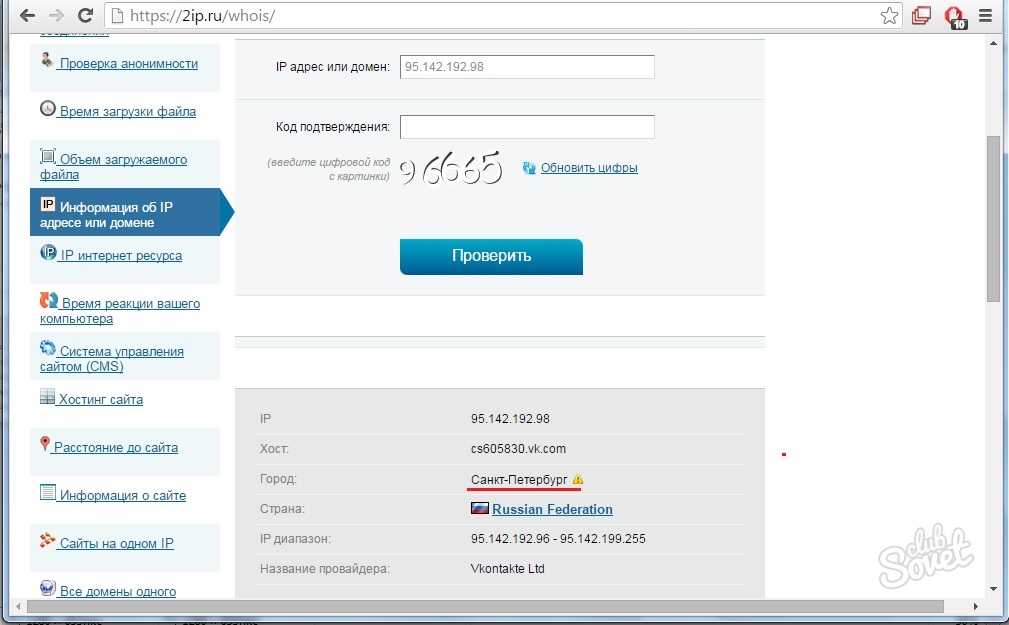 Продолжайте читать, чтобы получить ответы на все ваши вопросы об IP-адресах:
Продолжайте читать, чтобы получить ответы на все ваши вопросы об IP-адресах:
- Что такое IP-адрес?
- О чем говорит IP-адрес?
- Как выглядит IP-адрес?
- Как узнать свой IP-адрес?
- Насколько безопасен IP-адрес?
- Как защитить свой IP-адрес?
«IP» означает «интернет-протокол», который представляет собой не что иное, как стандарт для обмена информацией в Интернете. Идея состоит в том, что каждому устройству в сети нужен уникальный адрес для его идентификации, чтобы можно было отправлять информацию на устройство и с него. Без IP-адреса было бы невозможно доставлять электронные письма или результаты поиска на ваше устройство — так же, как было бы невозможно доставить посылку на дом, не зная адреса, или позвонить на мобильный телефон без номера.
IP-адрес показывает геолокацию, а также информацию о недавней активности в Интернете. Некоторые люди опасаются, что IP-адрес раскрывает конкретную информацию о них как о физических лицах.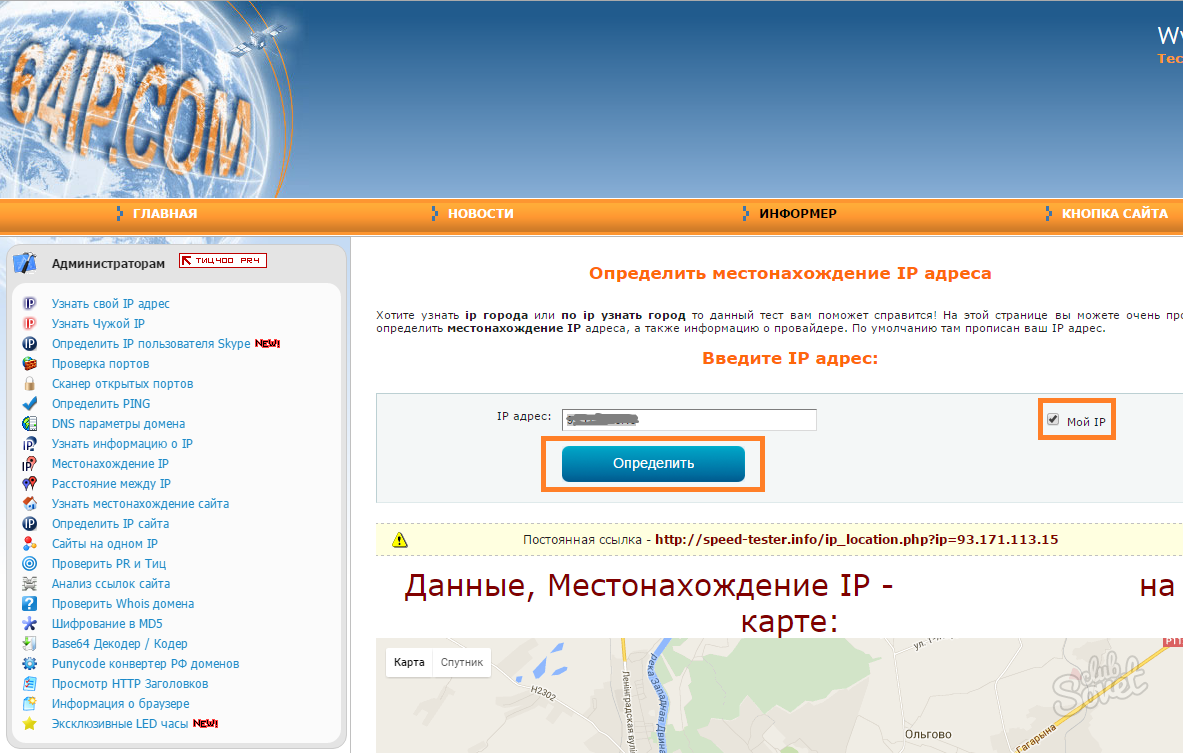 Но не волнуйтесь — с вашего IP-адреса невозможно передать какую-либо личную информацию о вас, например, ваше имя, домашний адрес или возраст. И помните, что когда вы подключаетесь к Интернету, общий IP-адрес является общедоступным, назначенным интернет-провайдером, а не частным адресом вашего компьютера. Таким образом, указанная геолокация соответствует сети, которую вы используете; IP-адрес не определяет ваше точное физическое местоположение.
Но не волнуйтесь — с вашего IP-адреса невозможно передать какую-либо личную информацию о вас, например, ваше имя, домашний адрес или возраст. И помните, что когда вы подключаетесь к Интернету, общий IP-адрес является общедоступным, назначенным интернет-провайдером, а не частным адресом вашего компьютера. Таким образом, указанная геолокация соответствует сети, которую вы используете; IP-адрес не определяет ваше точное физическое местоположение.
Наиболее часто используемой формой IP-адресов является IPv4, который состоит из четырех блоков чисел, разделенных точками. Эти числа находятся в диапазоне от 0 до 255. Адрес IPv4 будет выглядеть примерно так: 14.211.98.2. Первая часть определяет уникальный номер сети, а также класс сети. Например, это может относиться к классу A-E для определения конкретной сети. Чтобы получить немного больше технических характеристик, IPv4-адреса класса A находятся в диапазоне от 1 до 26. Большинство IP-адресов являются адресами класса A. С другой стороны, IP-адреса класса B варьируются от 128 до 19.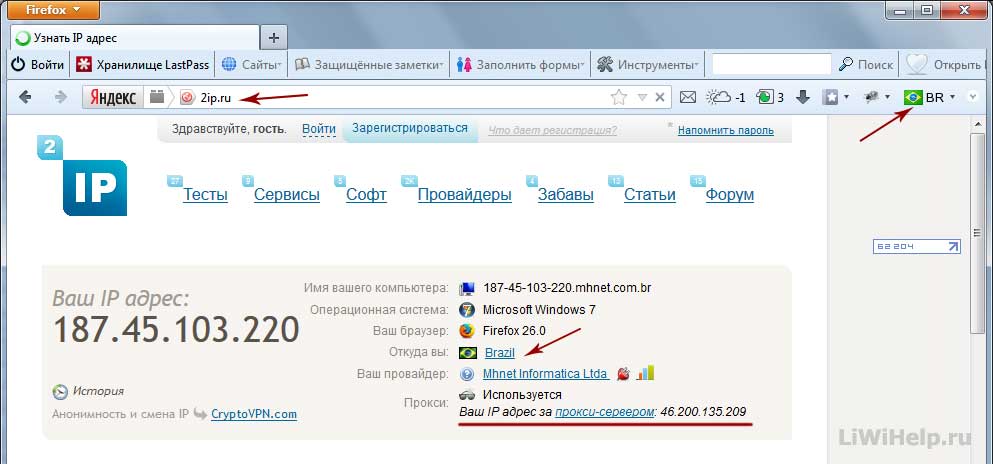 1. Эти различия продолжаются от класса C к E, который в будущем определяет различные типы сетей. Каждый компьютер, находящийся в той же сети, будет иметь один и тот же сетевой идентификатор, который является первым набором чисел. Вторая часть IP-адреса IPv4 — это уникальный идентификатор хоста, а точнее, машины. В отличие от идентификатора сети, идентификационные номера узлов уникальны для каждой машины.
1. Эти различия продолжаются от класса C к E, который в будущем определяет различные типы сетей. Каждый компьютер, находящийся в той же сети, будет иметь один и тот же сетевой идентификатор, который является первым набором чисел. Вторая часть IP-адреса IPv4 — это уникальный идентификатор хоста, а точнее, машины. В отличие от идентификатора сети, идентификационные номера узлов уникальны для каждой машины.
В результате быстрого роста Интернета был введен новый стандарт IP-адресов. Этот новый стандарт называется IPv6; хотя он предлагает больше комбинаций, он все еще относительно редок. Адреса IPv6 также включают буквы и двоеточия, а также цифры, например: 1301:0bd7:32b6:0011:2000:8j9е:062:7548. Комбинация букв и цифр увеличивает количество доступных комбинаций. Могли бы вы представить себе, чтобы запомнить один из них? К счастью, компьютеры позаботятся обо всем, поэтому вам никогда не придется учить их наизусть!
Теперь, когда вы знаете все эти интересные вещи о длинных комбинациях цифр, а иногда и букв, у вас все готово для более подробного ознакомления со своим IP-адресом. Поиск вашего IP-адреса зависит от того, ищете ли вы свой частный (также называемый «локальным») IP-адрес или общедоступные IP-адреса. Ваш частный IP-адрес — это адрес вашего устройства в локальной сети, такой как ваш дом или компания. Ваш общедоступный IP-адрес — это код, идентифицирующий ваше устройство, когда оно подключено к Интернету.
Поиск вашего IP-адреса зависит от того, ищете ли вы свой частный (также называемый «локальным») IP-адрес или общедоступные IP-адреса. Ваш частный IP-адрес — это адрес вашего устройства в локальной сети, такой как ваш дом или компания. Ваш общедоступный IP-адрес — это код, идентифицирующий ваше устройство, когда оно подключено к Интернету.
Публичный IP-адрес легко найти в Интернете. Все, что вам нужно сделать, это ввести «Какой у меня IP-адрес?» в поисковую систему вашего интернет-браузера, и IP-адрес, под которым вы в настоящее время подключены к Интернету, будет отображаться.
Чтобы узнать локальный IP-адрес вашего устройства, перейдите в настройки устройства. В зависимости от вашего устройства IP-адрес будет указан в разделе «Настройки сети», «О программе» или, в случае беспроводных устройств, под маршрутизатором Wi-Fi, к которому подключено устройство. Если у вас возникли проблемы с определением IP-адреса вашего конкретного устройства, выполните поиск в Интернете по запросу «IP-адрес [тип устройства]» и следуйте инструкциям на экране.
В качестве альтернативы, если вы используете Windows на своем компьютере, вы можете нажать клавиши [Windows] + [R] и ввести «cmd.exe» в открывшемся окне. Появится черный экран. Введите команду «ipconfig», чтобы просмотреть свой локальный IP-адрес.
Как вы теперь знаете, IP-адрес действует как идентификатор вашего устройства, которое отправляет и получает данные. Некоторые онлайн-действия могут подвергнуть ваше устройство риску, раскрывая ваш IP-адрес через онлайн-игры и принимая неверные файлы cookie. Несмотря на то, что ваш IP-адрес не раскрывает личную информацию о вас, поскольку он указывает ваше общее местоположение, онлайн-рекламодатели могут использовать эту информацию для отправки вам целевой рекламы. Получив ваш IP-адрес, спамер может использовать другие тактики для сбора информации о местоположении устройства и других аспектах присутствия устройства в Интернете. Затем эти данные можно продать.
О нет, теперь вы беспокоитесь после прочтения последнего абзаца, но не паникуйте. Существуют различные способы защитить, скрыть и обезопасить свой IP-адрес от спамеров, хакеров и продажи данных. У вас есть варианты!
Существуют различные способы защитить, скрыть и обезопасить свой IP-адрес от спамеров, хакеров и продажи данных. У вас есть варианты!
1 . Используйте VPN. Вы можете скрыть свой IP-адрес с помощью VPN. VPN действует как частная сеть, которая скрывает ваши данные, IP-адрес и местоположение при использовании веб-приложений и веб-сайтов. Однако имейте в виду, что некоторые службы и веб-сайты могут ограничивать регистрацию и/или доступ при использовании VPN.
2. Создавайте уникальные и безопасные пароли . Наличие уникального и надежного пароля может значительно снизить ваши шансы на кибератаки и хакеров.
3. Использовать антивирусную защиту. Антивирус действует как щит для ваших данных и информации при работе в Интернете. Он предназначен для обнаружения, а также выявления компьютерных вирусов.
Теперь, когда вы смотрите на свой IP-адрес, ваш мозг не будет находиться в режиме «не вычислять».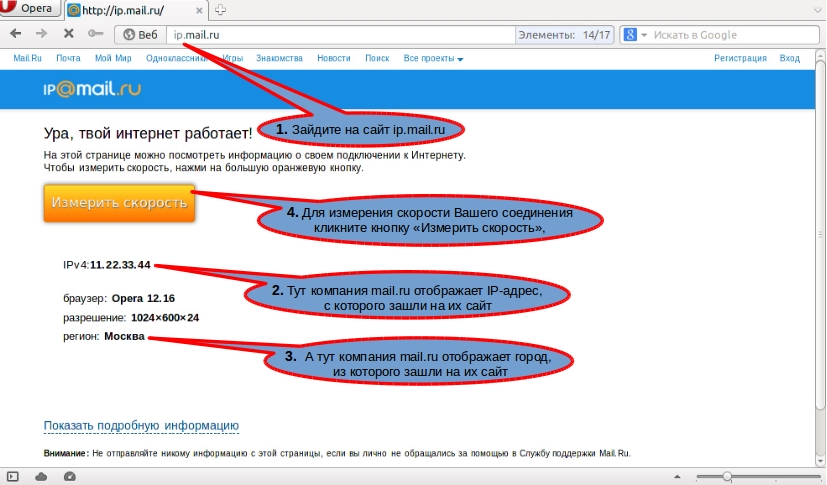 Вы сможете определить, на что вы смотрите. IP-адреса предоставляют некоторые аспекты информации о вашем устройстве, и всегда есть шаги, которые вы можете предпринять, чтобы обеспечить вашу безопасность во время вашего путешествия по всемирной паутине.
Вы сможете определить, на что вы смотрите. IP-адреса предоставляют некоторые аспекты информации о вашем устройстве, и всегда есть шаги, которые вы можете предпринять, чтобы обеспечить вашу безопасность во время вашего путешествия по всемирной паутине.
Мы надеемся, что это прояснило некоторые тайны, связанные с IP-адресами. Если вы нашли статью полезной, пожалуйста, оставьте нам отзыв ниже!
Эта статья впервые появилась 17 июня 2021 г. и была обновлена 22 сентября 2022 г.
Изображение: 1&1
Опубликовано в
Интернет Конфиденциальность49люди нашли эту статью полезной.
Эта статья была полезна
Эта статья не помогла
Спасибо за отзыв!Связанные статьи
21 ноября 2021 г.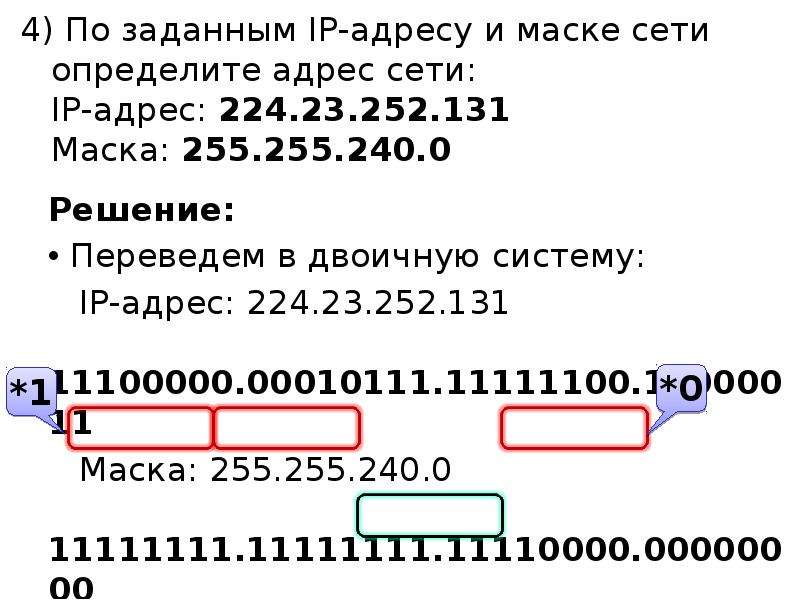
Что такое SSL-сертификат?
Возможно, вы слышали о SSL-сертификате или SSL-шифровании, но знаете ли вы, как они защищают ваши данные? Или как узнать, безопасен ли веб-сайт, который вы посещаете? более
16 сентября 2021 г.Что такое файлы cookie веб-сайта? Они раздражают или полезны?
«Почему я должен принимать файлы cookie!?» — спрашиваете вы себя, закрывая еще одно всплывающее окно с запросом вашего согласия. В нашем сообщении в блоге mail.com объясняет, что стоит за файлами cookie веб-сайта. более
02 марта 2023 г.